在 Microsoft Teams 中创建和使用数据流(预览版)
Microsoft Dataverse for Teams 为 Microsoft Teams 提供了一个内置的低代码数据平台。 它提供关系数据存储、丰富的数据类型、企业级管理和一键式解决方案部署。 Dataverse for Teams 使每个人都能够轻松生成和部署应用。
在今天之前,将数据引入 Dataverse for Teams 的方法是将数据直接手动添加到表中。 此过程很容易出错并且不可缩放。 但现在,借助自助数据准备功能,你可以查找、清理、塑造数据并将数据导入到 Dataverse for Teams 中。
组织数据已位于其他位置后,你可以使用 Power Query 数据流直接通过连接器访问数据,并将数据加载到 ataverse for Teams 中。 在组织数据中更新时,只需单击一下,即可刷新数据流,并且 Dataverse for Teams 中的数据也会更新。 你还可以使用 Power Query 数据转换轻松验证和清理你的数据,并对应用强制实施数据质量。
引入数据流是为了帮助组织从不同来源中检索数据,并准备使用。 可使用熟悉的自助服务 Power Query 体验轻松创建数据流,以便引入、转换、集成和丰富大量数据。 创建数据流时,你将连接到数据、转换数据并将数据加载到 Dataverse for Teams 表中。 创建数据流后,数据流会开始将数据导入到 Dataverse 表的过程。 然后,你可以开始生成应用以利用该数据。
从数据流页面创建数据流
在此示例中,你将从位于 OneDrive 上的 Excel 文件将数据加载到 Dataverse for Teams 中。
登录 Teams Web 版本,然后选择 Power Apps 的链接。
选择生成选项卡,然后选择数据流(预览版)。
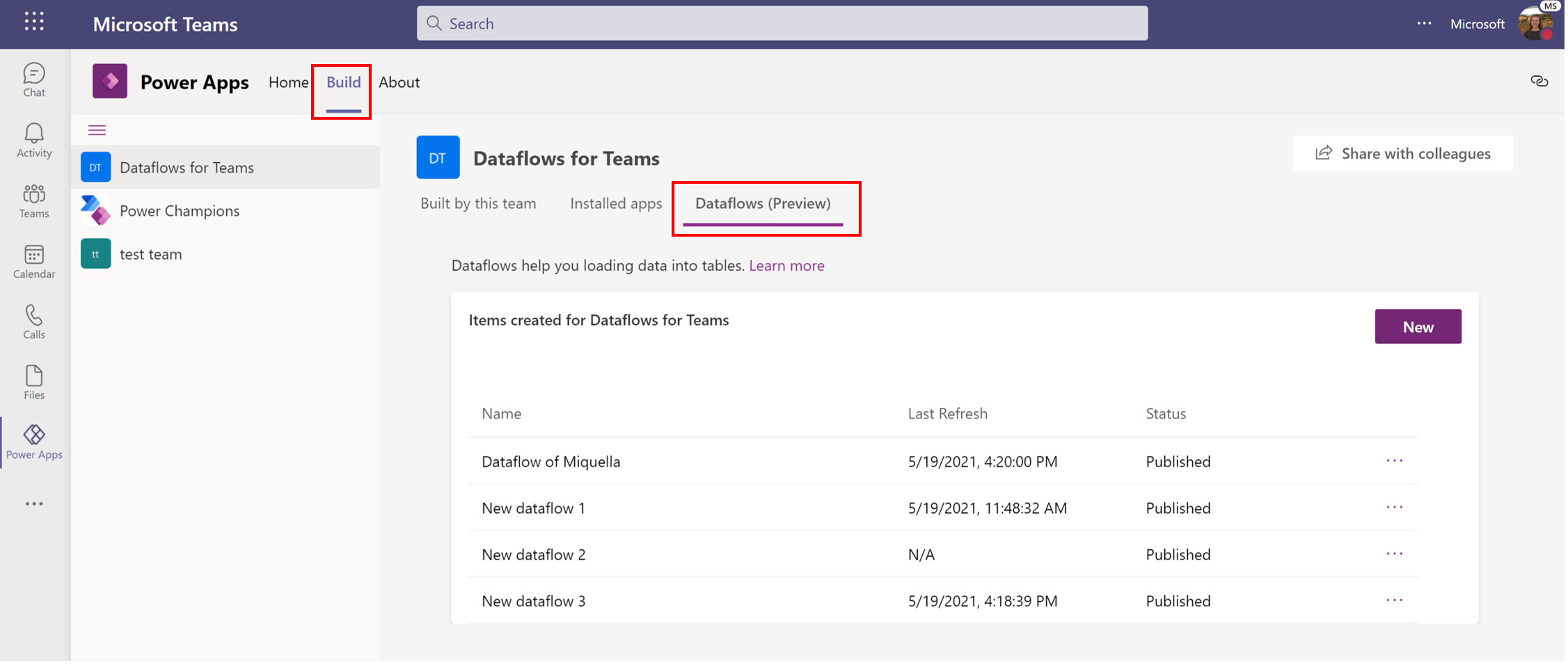
要创建新数据流,请选择新建按钮。
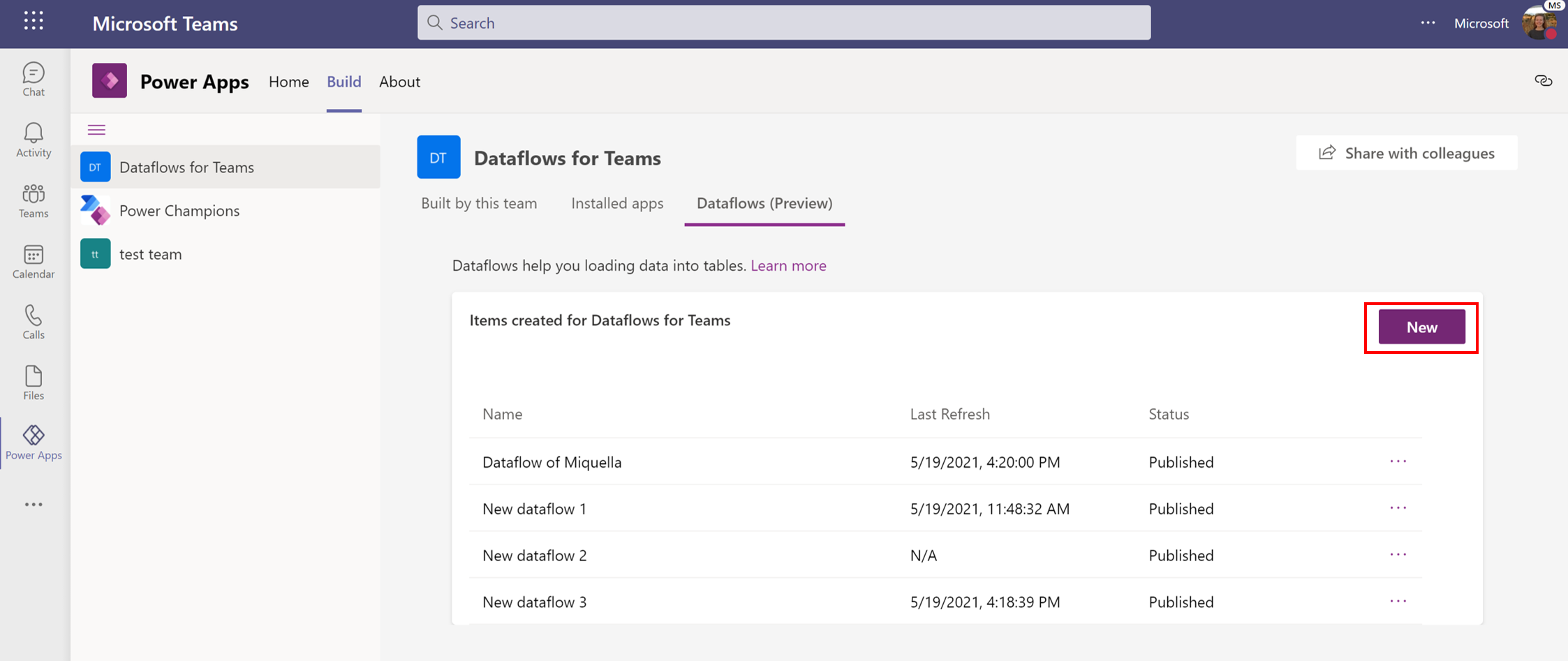
选择 Excel 工作簿连接器。
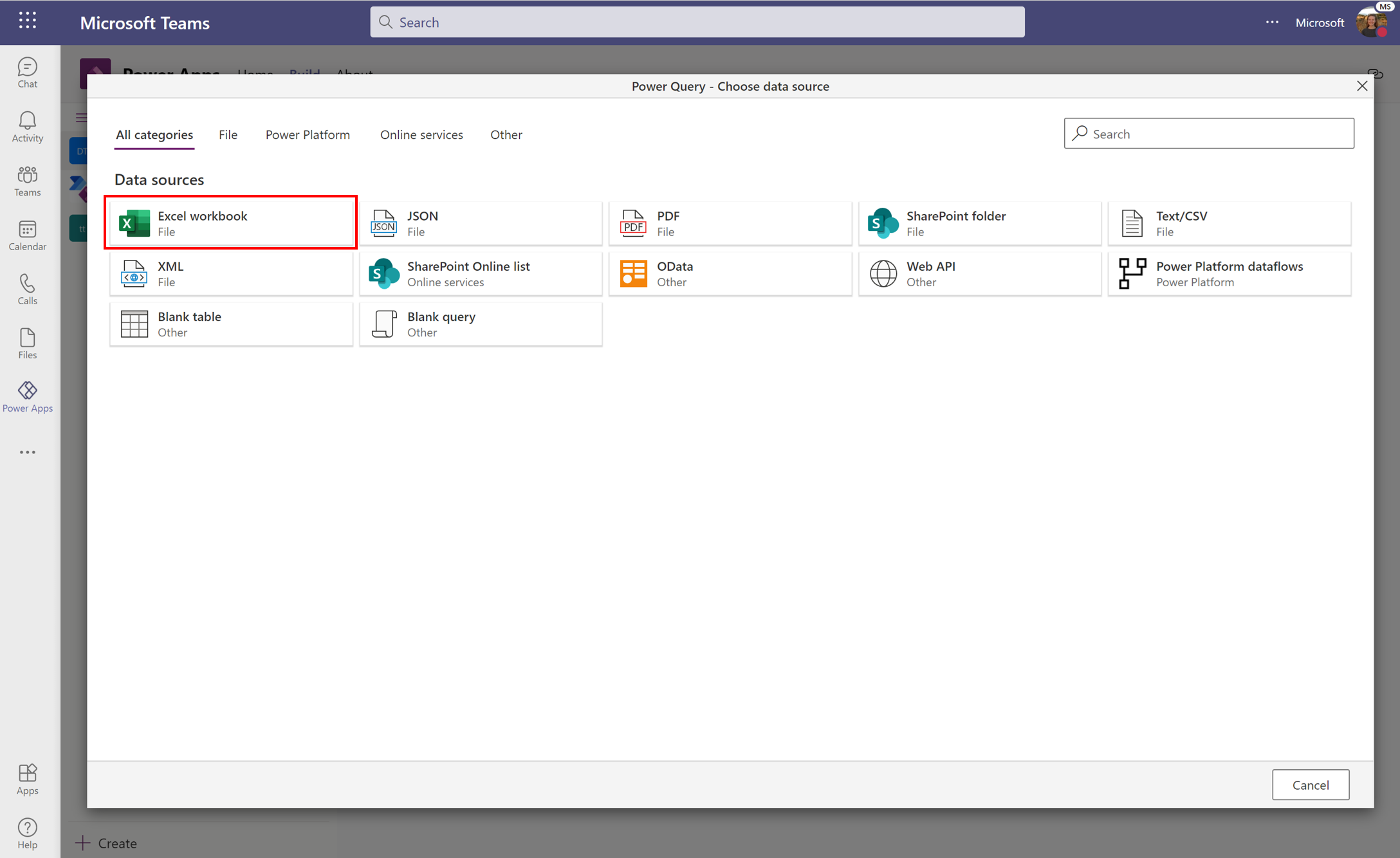
在文件路径或 URL 中输入一个 URL 地址,或使用浏览 OneDrive 按钮浏览 OneDrive 文件夹。 选择所需的文件,然后选择下一步按钮。 有关使用 OneDrive 连接或获取数据的详细信息,请参阅 SharePoint 和 OneDrive for Business 文件导入或从其他源获取数据。
在导航器中,选择 Excel 文件中存在的表。 如果 Excel 文件具有多个工作表和表,请仅选择感兴趣的表。 完成后,选择转换数据。
使用 Power Query 清理和转换数据。 你可以使用现成的转换来删除缺失值、删除不必要的列或筛选数据。 有了 Power Query,你可以对数据应用 300 多种不同的转换。 要详细了解 Power Query 转换,请参阅使用 Power Query 转换数据。 完成数据准备后,选择下一步。
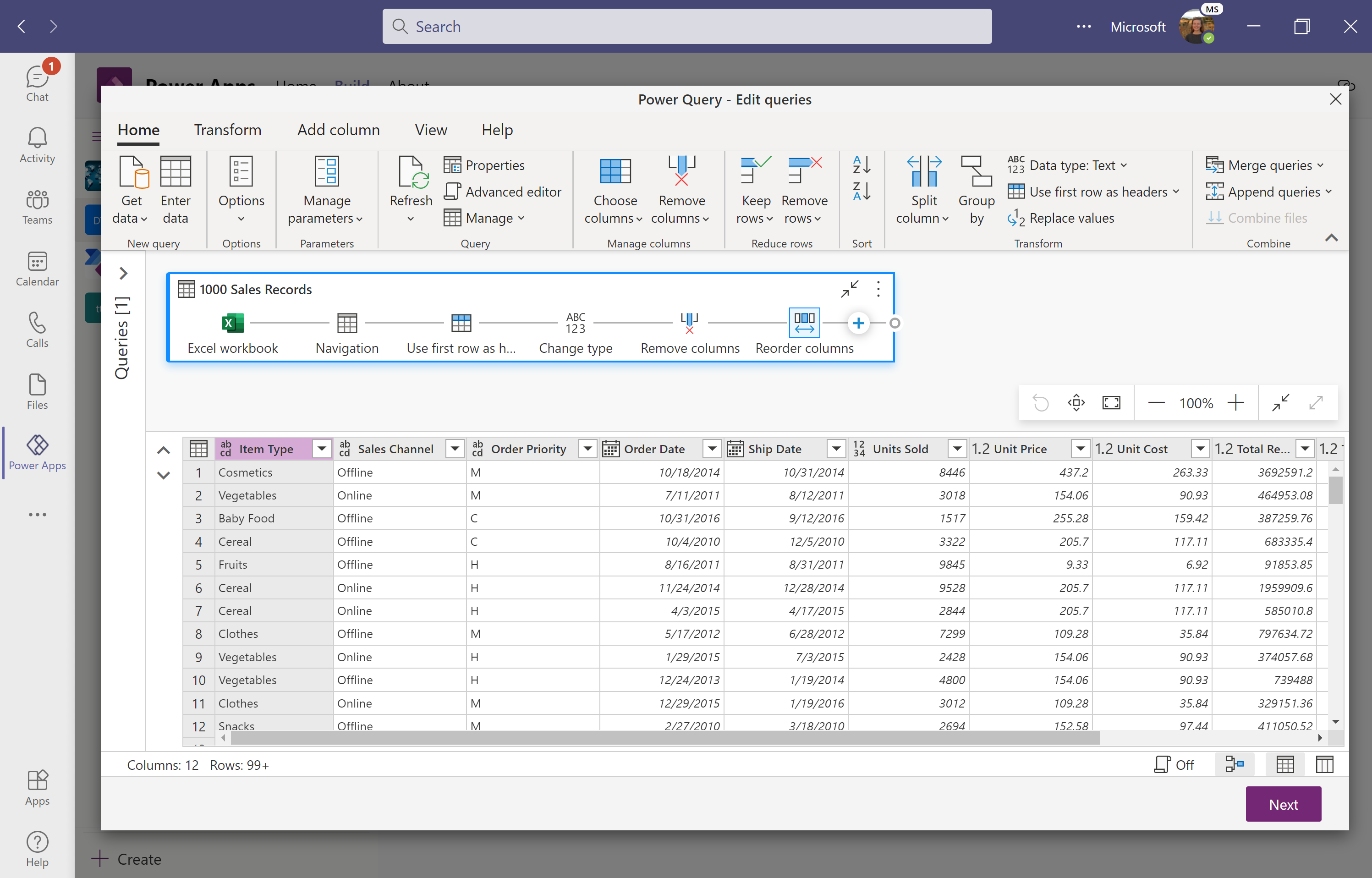
在映射表中,选择加载到新表以在 Dataverse for Teams 中创建新表。 您还可以选择将数据加载到现有表中。 在映射表屏幕中,你还可以指定唯一主名称列和备用键列(可选)。 在此示例中,请将这些选择保留为默认值。 若要详细了解如何映射数据和其他设置,请参阅标准数据流字段映射注意事项。
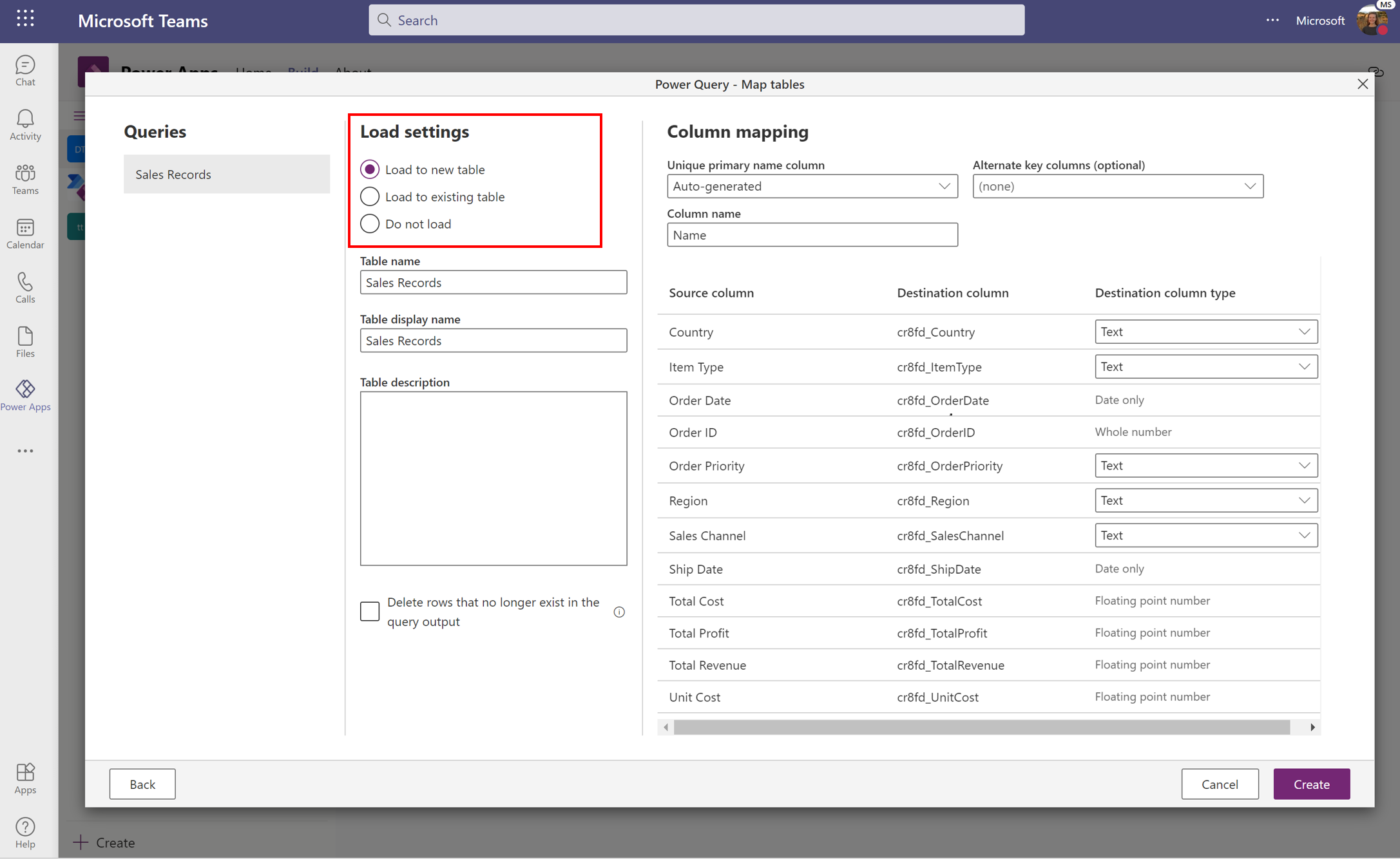
选择创建以完成数据流。 创建数据流后,数据将开始加载到 Dataverse for Teams 中。 此过程可能需要一些时间,你可以使用管理页面来检查状态。 工作流完成运行时,可使用其数据。
管理数据流
你可以管理从数据流(预览版)选项卡中创建的任何数据流。在此,你可以查看所有数据流的状态以及数据流的上次刷新时间,并从操作栏中执行操作。
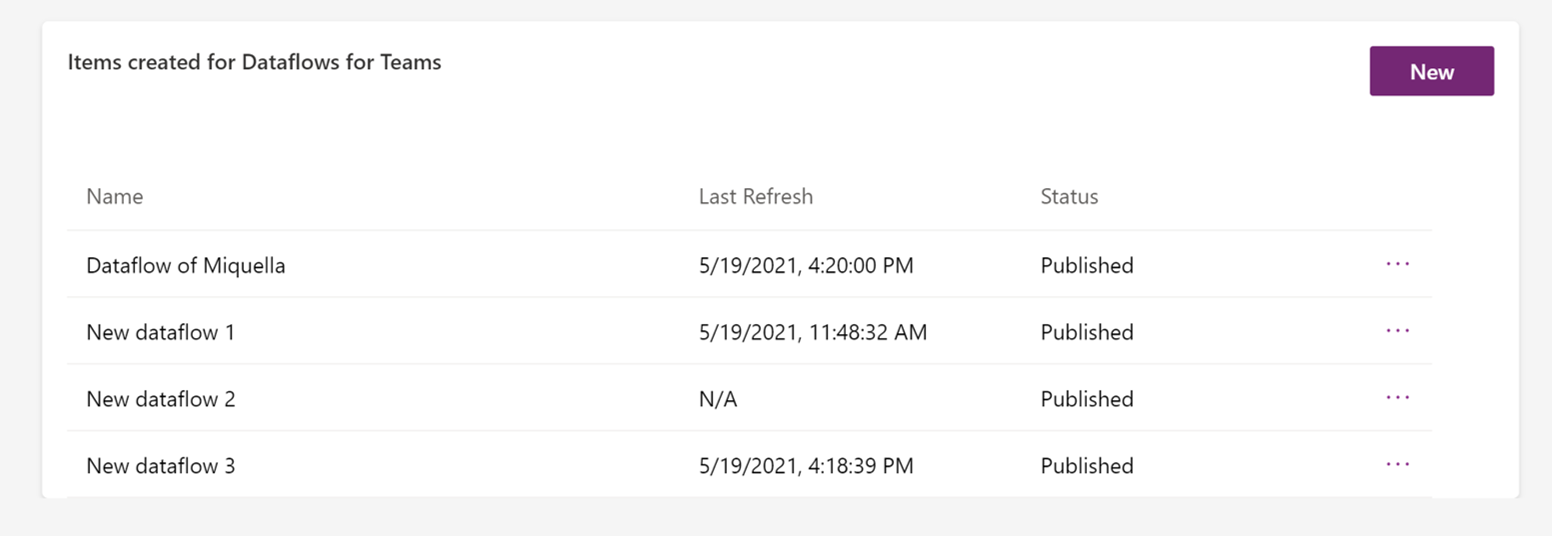
在上次刷新列中,你可以查看上次刷新数据的时间。 如果刷新失败,系统将显示错误指示。 如果选择错误指示,则将显示错误详细信息和建议的错误解决步骤。
在状态列中,你可以查看数据流的当前状态。 可能的状态包括:
- 正在刷新:数据流正在提取和转换数据并将数据从源加载到 Dataverse 表中。 此过程可能需要几分钟时间,具体取决于转换的复杂性和数据源的性能。 我们建议你经常检查数据流的状态。
若要导航到操作栏,请选择数据流旁边的三个点“...” 。
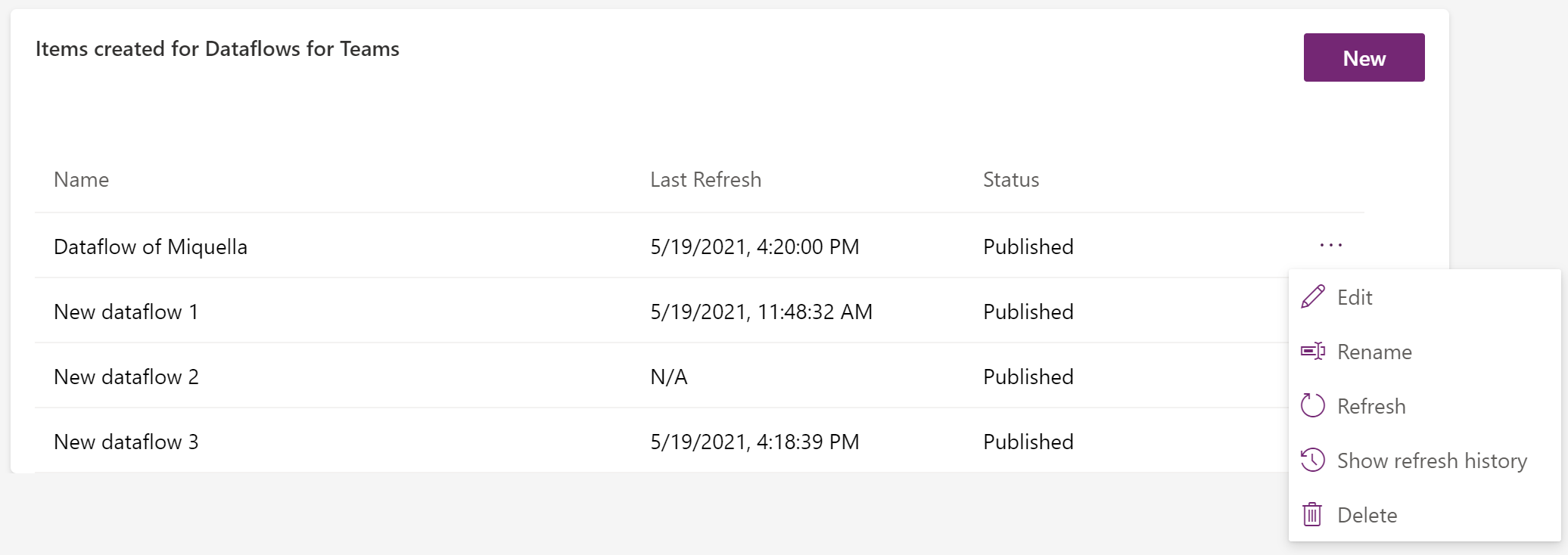
在此门户中,可以:
- 如果要更改转换逻辑或映射,请编辑数据流。
- 重命名你的数据流。 创建时,会分配一个自动生成的名称。
- 刷新你的数据流。 刷新数据流时,数据将更新。
- 删除你的数据流。
- 显示刷新历史记录。 这会提供上次刷新的结果。
选择显示刷新历史记录以查看有关数据流上次刷新的信息。 数据流刷新成功后,你可以查看 Dataverse 中添加或更新了多少行。 当数据流刷新失败时,你可以借助错误消息来调查原因。

Teams 中的数据流是轻型版本
Teams 中的数据流是 Maker Portal 中数据流的轻型版本,只能将数据加载到 Dataverse for Teams 中。 Teams 中的数据流针对一次性导入数据进行了优化,但你可以使用数据流管理页面中的刷新按钮手动刷新数据。 如果你需要完整的数据流功能,则可以升级环境。
Teams 中数据流支持的数据源包括:
- Excel (OneDrive)
- 文本/CSV (OneDrive)
- PDF (OneDrive)
- SharePoint Online 文件夹
- SharePoint Online 列表
- XML (OneDrive)
- JSON (OneDrive)
- OData
- Web API
注意
Teams 中的数据流不支持本地数据源,例如本地文件位置。
下表列出了 Dataverse 数据流与 Teams 中的 Dataverse 数据流之间的主要功能差异。
| 数据流功能 | Dataverse for Teams | Dataverse |
|---|---|---|
| 标准数据流 | 是 | 是 |
| 分析数据流 | 否 | 是 |
| 网关支持 | 否 | 是 |
| 手动刷新 | 是 | 是 |
| 计划的刷新 | 否 | 是 |
| 增量刷新 | 否 | 是 |
| 标准表 | 否 | 是 |
| 自定义表 | 是 | 是 |
| 完整的 PQ 功能 | 是 | 是 |
| 受支持的连接器 | 连接器的子集 | 所有的连接器 |
| 小数据量 | 是 | 是 |
| 更大的数据量 | 否 1 | 是 |
1虽然可以加载到 Dataverse for Teams 中的数据量没有限制,但是为了提高加载大量数据的性能,我们建议使用 Dataverse 环境。